 Tutorial mudah alih
Tutorial mudah alih
 iPhone
iPhone
 Apakah yang perlu saya lakukan jika lampu sorot tidak dapat mencari fail?
Apakah yang perlu saya lakukan jika lampu sorot tidak dapat mencari fail?
Apakah yang perlu saya lakukan jika lampu sorot tidak dapat mencari fail?
Spotlight search ialah fungsi yang disertakan dengan sistem komputer Apple, yang boleh membantu pengguna mencari dengan pantas dalam fail, aplikasi dan Internet. Tetapi kadangkala apabila menggunakan Spotlight untuk mencari, fail mungkin tidak ditemui. Artikel ini akan menerangkan beberapa penyelesaian yang mungkin.
Penyelesaian 1: Semak tetapan Spotlight
Mula-mula, kita perlu memastikan fungsi Spotlight telah dikonfigurasikan dengan betul. Buka Keutamaan Sistem dan klik pada pilihan Spotlight. Dalam tab Hasil Carian, pastikan fail dan jenis fail yang diperlukan dipilih.
Jika anda mendapati tiada jenis fail yang ingin anda cari dipilih, anda boleh mengklik tab "Privasi" di sebelah kiri, dan kemudian seret cakera keras dalam sistem ke tetingkap "Privasi". Seterusnya, alihkannya keluar dari tetingkap Privasi. Ini akan membina semula indeks Spotlight, yang biasanya menyelesaikan masalah fail tidak ditemui.
Penyelesaian 2: Indeks semula Spotlight
Jika masalah berterusan, anda boleh cuba indeks semula Spotlight. Buka Keutamaan Sistem dan klik pada pilihan Spotlight. Dalam tab Privasi, pilih tanda "+" untuk menambah pemacu yang ingin anda indeks semula pada senarai. Kemudian, klik butang "OK". Seterusnya, pilih cakera keras dan klik tanda "-" untuk mengeluarkannya daripada senarai. Ini akan mewujudkan semula indeks Spotlight dan menyelesaikan masalah tidak dapat mencari fail.
Penyelesaian 3: Semak sama ada fail dikecualikan daripada carian Spotlight
Kadangkala, kami mungkin secara tidak sengaja mengecualikan fail daripada carian Spotlight. Anda boleh menyemak dan menukar tetapan pengecualian fail dengan mengikut langkah berikut:
- Buka Keutamaan Sistem dan klik pada pilihan Spotlight.
- Klik pada tab "Privasi".
- Semak sama ada terdapat folder atau fail yang ingin anda cari dalam senarai. Jika ya, pilih dan klik tanda "-" untuk mengeluarkannya daripada senarai.
Penyelesaian 4: Semak ruang cakera dan kebenaran
Jika cakera keras anda mempunyai ruang yang tidak mencukupi, Spotlight mungkin tidak berfungsi dengan betul. Anda boleh melihat ruang yang tersedia pada pemacu anda dengan membuka Finder dan memilih pemacu yang ingin anda cari, kemudian mengklik menu Fail dan memilih Dapatkan Maklumat. Pastikan cakera keras mempunyai sekurang-kurangnya ruang kosong.
Selain itu, pastikan anda mempunyai kebenaran yang mencukupi untuk mencari fail. Anda boleh mengklik menu "Pencari", pilih "Keutamaan" dalam menu pop timbul, dan kemudian klik tab "Umum". Pastikan pilihan "Tunjukkan semua sambungan nama fail" dalam "Penampilan" dipilih dan pilihan "Cari nama fail dan kandungan" dalam "Terperinci" juga dipilih.
Penyelesaian 5: Mulakan semula komputer
Jika tiada kaedah di atas menyelesaikan masalah, anda boleh cuba mulakan semula komputer. Kadangkala masalah yang tidak dijangka boleh diselesaikan dengan hanya memulakan semula sistem.
Ringkasnya, masalah Spotlight tidak boleh mencari fail mungkin disebabkan oleh ralat konfigurasi, isu pengindeksan, tetapan pengecualian fail, ruang cakera yang tidak mencukupi atau isu kebenaran. Dengan menyemak dan melaraskan tetapan yang berkaitan, membina semula indeks Spotlight atau memulakan semula komputer anda, anda sepatutnya dapat menyelesaikan isu ini dan terus menikmati kemudahan carian Spotlight.
Atas ialah kandungan terperinci Apakah yang perlu saya lakukan jika lampu sorot tidak dapat mencari fail?. Untuk maklumat lanjut, sila ikut artikel berkaitan lain di laman web China PHP!

Alat AI Hot

Undresser.AI Undress
Apl berkuasa AI untuk mencipta foto bogel yang realistik

AI Clothes Remover
Alat AI dalam talian untuk mengeluarkan pakaian daripada foto.

Undress AI Tool
Gambar buka pakaian secara percuma

Clothoff.io
Penyingkiran pakaian AI

AI Hentai Generator
Menjana ai hentai secara percuma.

Artikel Panas

Alat panas

Notepad++7.3.1
Editor kod yang mudah digunakan dan percuma

SublimeText3 versi Cina
Versi Cina, sangat mudah digunakan

Hantar Studio 13.0.1
Persekitaran pembangunan bersepadu PHP yang berkuasa

Dreamweaver CS6
Alat pembangunan web visual

SublimeText3 versi Mac
Perisian penyuntingan kod peringkat Tuhan (SublimeText3)

Topik panas
 1386
1386
 52
52
 Mengapa papan kekunci kecil win11 tidak boleh digunakan?
Jun 29, 2023 pm 04:08 PM
Mengapa papan kekunci kecil win11 tidak boleh digunakan?
Jun 29, 2023 pm 04:08 PM
Mengapa papan kekunci win11 tidak boleh digunakan? Papan kekunci kecil adalah fungsi pintasan pada komputer Jika kita tidak mempunyai papan kekunci, kita boleh menggunakan papan kekunci kecil untuk memasukkan teks dapat diselesaikan? Editor di bawah telah menyusun tutorial tentang cara menyelesaikan masalah bahawa papan kekunci kecil win11 tidak boleh digunakan Jika anda berminat, ikuti editor dan lihat di bawah! Tutorial untuk menyelesaikan masalah papan kekunci kecil win11 tidak boleh digunakan [gambar dan teks] 1. Buka carian, buka desktop komputer win11, dan klik ikon [Cari] di bahagian bawah, seperti yang ditunjukkan dalam rajah. 2. Buka papan kekunci pada skrin, cari [Papan Kekunci Pada Skrin] dan klik [Buka] di sebelah kanan, seperti yang ditunjukkan dalam rajah. 3. Buka pilihan dan klik [Pilihan], seperti yang ditunjukkan dalam rajah. 4.
 Apa yang perlu dilakukan jika edge tidak boleh digunakan dalam sistem Win11
Jun 29, 2023 pm 04:15 PM
Apa yang perlu dilakukan jika edge tidak boleh digunakan dalam sistem Win11
Jun 29, 2023 pm 04:15 PM
Apakah yang perlu saya lakukan jika saya tidak boleh menggunakan edge pada sistem Win11? Penyelesaian untuk Win11 tidak dapat menggunakan edge adalah dengan menekan kekunci pintasan "win+r" untuk memasuki antara muka tetapan windows. Kemudian klik "OK", mulakan semula komputer, buka penyemak imbas tepi, klik tiga titik di bahagian atas sebelah kanan untuk memasuki "Tetapan". Ramai rakan tidak tahu bagaimana untuk beroperasi secara terperinci Editor telah menyusun penyelesaian kepada ketidakupayaan untuk menggunakan kelebihan [gambar dan teks]. Tidak dapat menggunakan penyelesaian tepi [gambar dan teks] 1. Mula-mula tekan kekunci pintasan "win+r" untuk memasuki antara muka tetapan tingkap. 2. Kemudian masukkan "Kawalan Akaun Pengguna" dalam kotak carian. 3. Selepas mengklik untuk masuk, luncurkan peluncur di bawah ke bahagian atas
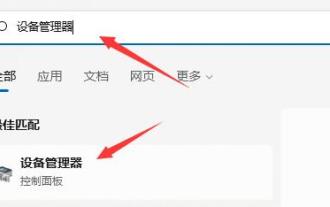 Bagaimana untuk menyelesaikan masalah pemandu HP
Dec 30, 2023 pm 11:05 PM
Bagaimana untuk menyelesaikan masalah pemandu HP
Dec 30, 2023 pm 11:05 PM
Sesetengah pengguna perkakasan HP telah melaporkan bahawa mereka menghadapi masalah menggunakan pemacu dan ia tidak dapat beroperasi dengan betul. Untuk menyelesaikan isu ini, kami mengesyorkan anda menyemak dahulu sama ada pemacu adalah versi terkini dan memastikan ia serasi dengan sistem komputer. Perkara yang perlu dilakukan jika pemandu HP tidak boleh digunakan Kaedah 1: "Word Play Flower" ialah permainan teka-teki perkataan yang popular, dengan tahap baharu untuk mencabar pemain setiap hari. Antaranya Nostalgia Cleaning merupakan salah satu peringkat Tugasan ialah mencari 12 item dalam gambar yang tidak sesuai dengan zaman ketika itu. Dalam artikel ini, saya akan memberikan anda panduan untuk membersihkan Tahap Pembersihan Nostalgia dalam "Word Play Flowers" untuk membantu pemain yang belum melepasi tahap berjaya melengkapkan tahap. Mari kita lihat cara ia berfungsi. 1. Buka carian pada komputer anda dan cari "Pengurus Peranti" dahulu.
 Mengapa program Go saya tidak menggunakan perpustakaan GoQUIC dengan betul?
Jun 09, 2023 pm 04:55 PM
Mengapa program Go saya tidak menggunakan perpustakaan GoQUIC dengan betul?
Jun 09, 2023 pm 04:55 PM
Baru-baru ini, semakin ramai orang mula menggunakan GoQUIC untuk membina aplikasi web. Oleh kerana prestasi penghantaran yang cekap dan kebolehpercayaan, GoQUIC telah menjadi pilihan pertama untuk banyak projek. Walau bagaimanapun, semasa penggunaan sebenar, sesetengah pembangun mendapati bahawa program Go mereka tidak dapat menggunakan perpustakaan GoQUIC dengan betul. Seterusnya, mari analisa sebab yang mungkin menyebabkan program Go tidak dapat menggunakan perpustakaan GoQUIC secara normal. 1. Isu versi Pertama, anda perlu memastikan versi GoQUIC anda adalah yang terkini. GoQUIC dikemas kini dengan kerap jika
 Apakah yang perlu saya lakukan jika abu Cincin Elden tidak lagi digunakan?
Mar 11, 2024 pm 03:34 PM
Apakah yang perlu saya lakukan jika abu Cincin Elden tidak lagi digunakan?
Mar 11, 2024 pm 03:34 PM
Abu Elden's Circle tidak boleh dipanggil Baru-baru ini, beberapa pemain telah melaporkan bahawa abu tidak boleh dipanggil dalam "Elden's Circle". Dalam permainan, tekan kekunci ESC dan pilih pilihan peralatan. Dalam antara muka peralatan, cari bar peralatan pantas dan klik Tambah Abu. Selepas kembali ke antara muka utama, tekan kekunci R untuk memanggil abu. Apakah yang perlu saya lakukan jika abu Cincin Elden tidak boleh digunakan 1. Untuk memanggil abu, anda perlu mempunyai Loceng Panggilan Jiwa. 2. Dalam permainan, tekan kekunci ESC dan pilih pilihan peralatan. 3. Dalam antara muka peralatan, cari bar peralatan pantas dan klik Tambah Abu. 4. Selepas kembali ke antara muka utama, tekan kekunci R untuk memanggil abu.
 Apakah yang perlu saya lakukan jika lampu sorot tidak dapat mencari fail?
Feb 20, 2024 pm 07:33 PM
Apakah yang perlu saya lakukan jika lampu sorot tidak dapat mencari fail?
Feb 20, 2024 pm 07:33 PM
Carian Spotlight ialah fungsi yang disertakan dengan sistem komputer Apple, yang boleh membantu pengguna mencari dengan pantas dalam fail, aplikasi dan Internet. Tetapi kadangkala apabila menggunakan Spotlight untuk mencari, fail mungkin tidak ditemui. Artikel ini akan menerangkan beberapa penyelesaian yang mungkin. Penyelesaian 1: Semak tetapan Spotlight Mula-mula, kita perlu memastikan bahawa fungsi Spotlight telah dikonfigurasikan dengan betul. Buka Keutamaan Sistem dan klik pada pilihan Spotlight. wujud"
 Bagaimana untuk menyelesaikan masalah yang kegemaran tidak boleh digunakan dalam sistem win7
Jul 22, 2023 am 09:01 AM
Bagaimana untuk menyelesaikan masalah yang kegemaran tidak boleh digunakan dalam sistem win7
Jul 22, 2023 am 09:01 AM
Apakah yang perlu saya lakukan jika kegemaran win7 saya tidak boleh digunakan? Baru-baru ini, Xiaobian melihat mesej ini apabila menyemak maklumat pasangannya. Ramai pengguna telah menghadapi masalah ini apabila menggunakan sistem pengendalian win7, tetapi mereka tidak tahu bagaimana untuk mengendalikannya. Bahagian kecil berikut akan mengajar anda cara menambah kegemaran win7. Jadi mari belajar bersama! Bagaimana untuk menyelesaikan masalah kegemaran tidak boleh digunakan dalam sistem win7: 1. Tekan kekunci Win + R kekunci, masukkan regedit, dan klik OK. 2. Klik HKEY_CURRENT_USER/Software/Microsoft/Windows/Currentversion/Explorer/USershellfolders. 3. Klik USE
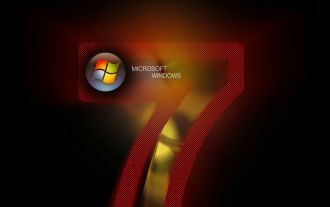 Apa yang perlu dilakukan jika pemacu DVD tidak boleh digunakan dalam sistem Windows 7
Jun 29, 2023 am 11:32 AM
Apa yang perlu dilakukan jika pemacu DVD tidak boleh digunakan dalam sistem Windows 7
Jun 29, 2023 am 11:32 AM
Apakah yang perlu saya lakukan jika pemacu DVD tidak boleh digunakan dalam sistem Windows 7? Sistem win7 ialah versi lama sistem Windows, jadi ia juga dilengkapi dengan fungsi pengecaman pemacu DVD. Dalam sistem win7, kita boleh menggunakan pemacu optik DVD untuk membaca cakera, tetapi sesetengah rakan mendapati bahawa pemacu optik DVD mereka tidak boleh digunakan secara normal Ini sebenarnya disebabkan oleh masalah pengecaman sistem wi7 ? Bagaimana untuk menyelesaikan masalah ini? Di bawah, editor akan menunjukkan kepada anda bagaimana untuk menyelesaikan masalah bahawa pemacu DVD tidak boleh digunakan dalam sistem win7. Pemacu DVD sistem Win7 tidak boleh digunakan untuk menyelesaikan kaedah pertama: ubah suai registri Start->Run->regedit->Buka Registry Editor



